

Escrito por Nathan E. Malpass, Última actualización: 29 de enero de 2018
“Sincronizo mi dispositivo con iCloud y todo está respaldado por lo que sé. Ahora, he perdido todos mis contactos después de una actualización fallida de iOS. ¿Me puede mostrar cómo puedo descargar mis contactos de iCloud?
Parte 1. La importancia de iCloudParte 2. Descargue sus contactos de iCloudParte 3. La forma más sencilla de descargar contactos desde iCloudParte 4. Video Guide: Cómo descargar Contactos desde iCloudParte 5. Conclusión
Si los usuarios de Android tienen google Drive, los usuarios de iOS van automáticamente a iCloud para sus necesidades de almacenamiento en la nube. Está disponible y es fácilmente accesible con iPhones y iPads. Ofrece 5GB de almacenamiento gratuito, por lo que no es una sorpresa que los usuarios de iPhone puedan sincronizar su dispositivo con la nube como por instinto.
Son especialmente útiles para eventos imprevisibles y desafortunados, como:
Para esos casos, los contactos son la víctima habitual de la pérdida de datos. Para muchos usuarios de teléfonos móviles, los contactos siguen siendo uno de los datos más importantes. Es indispensable en la comunicación diaria, una actividad para la cual los teléfonos están diseñados principalmente. Lo bueno de iCloud es que proporciona formas de recuperar tus contactos. También puede optar por descargar los contactos directamente a su iPhone o a su computadora. Ambas opciones tienen sus pros y sus contras. Péselos y decida qué solución funcionaría mejor para usted.
Opción 1. Descargue todo el archivo de copia de seguridad de iCloud.
Este proceso restaurará TODOS tus archivos. Sin embargo, si su único objetivo es recuperar sus contactos, le recomendamos que omita esta parte. También es arriesgado porque este método requerirá que realices un reinicio en tu teléfono. Esto eliminará todos los archivos y revertirá su teléfono a la configuración predeterminada.
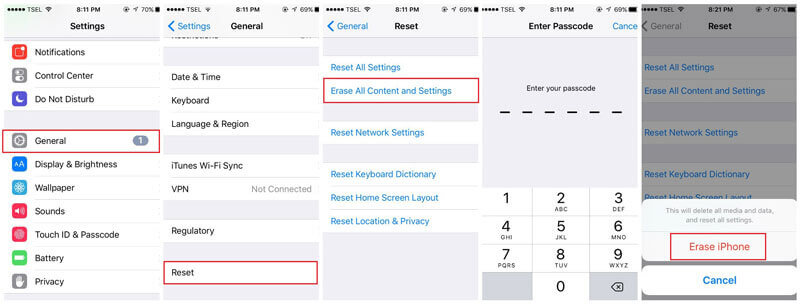
Opción 2. Descargue todos los contactos de iCloud en su iPhone.
Si desea una manera de devolver sus contactos a su iPhone sin el uso de una computadora, entonces esto es perfecto para usted. Sin embargo, esta opción no le brinda la flexibilidad de seleccionar qué contactos desea restaurar.
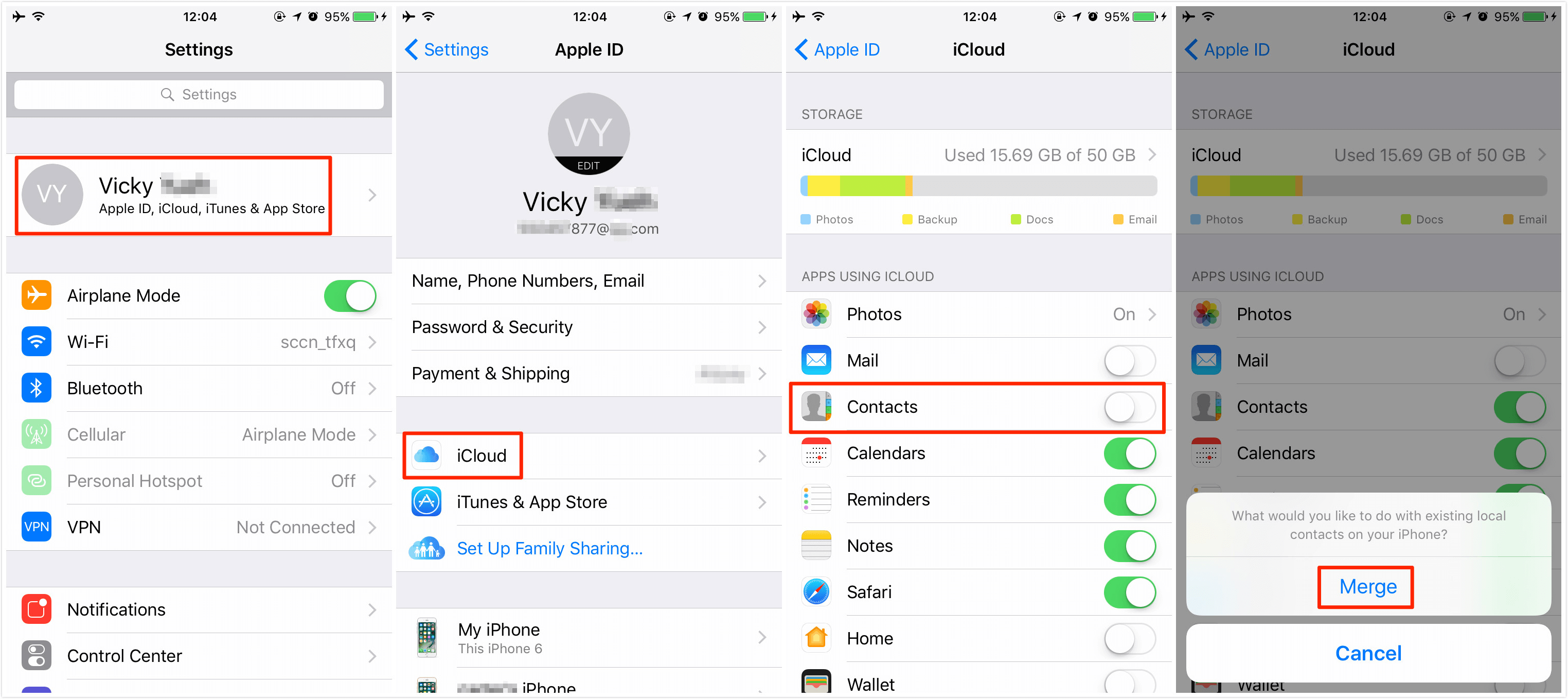
Opción 3. Descarga contactos de iCloud a tu computadora.
Este método es perfecto si estás tratando con un iPhone perdido o roto. Lo fantástico de iCloud es que mantiene sus datos incluso si sus dispositivos iOS ya no están disponibles.
También puede seguir el proceso si planea obtener un teléfono con Android y necesita los mismos contactos en su nuevo teléfono.
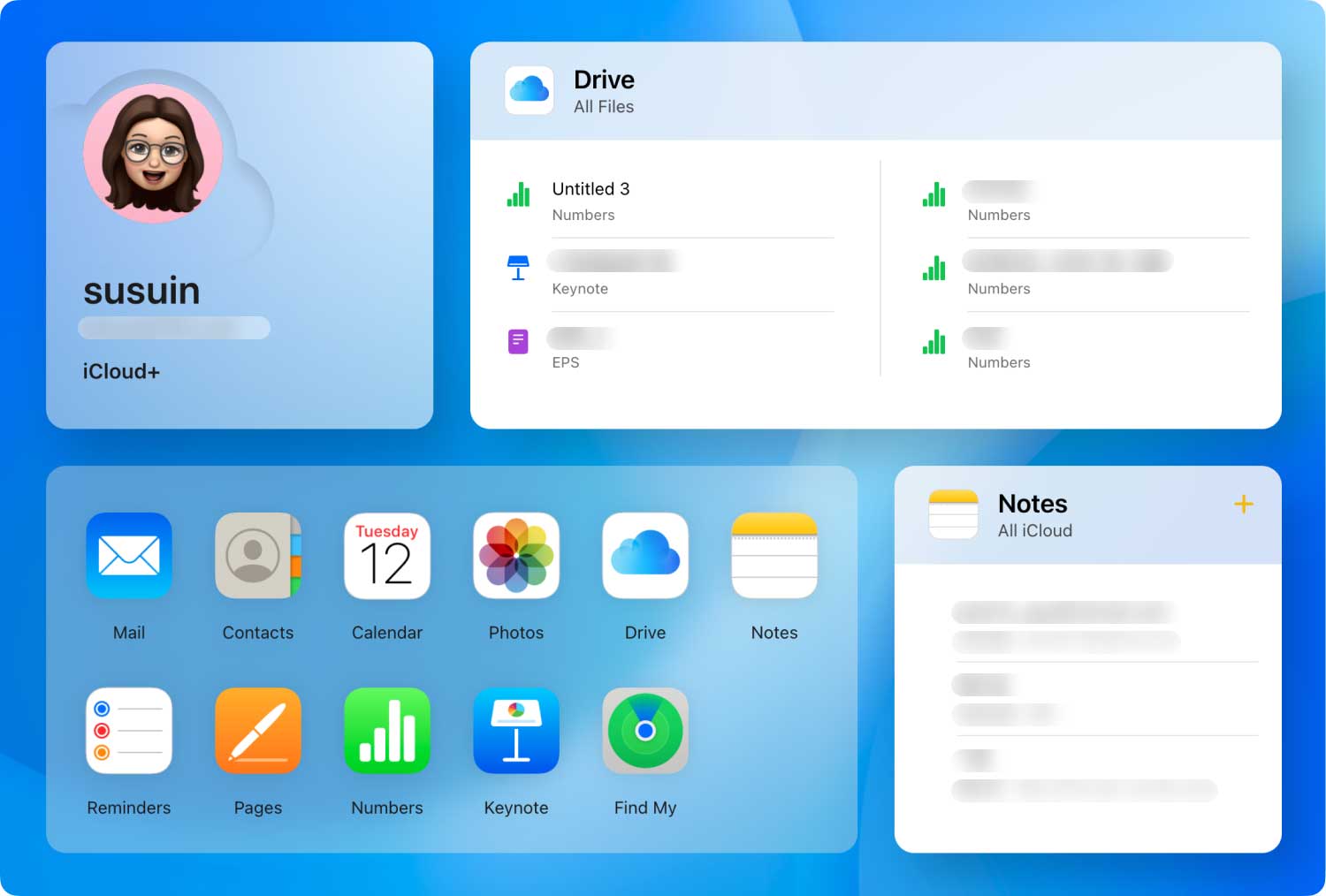
El uso de un software de terceros elimina las desventajas presentadas por las primeras soluciones 3. No existe riesgo de una mayor pérdida de datos ni requiere el formateo de su iPhone. No reemplazará todos sus archivos existentes si su única intención es solo recuperar sus contactos. También puede seleccionar contactos particulares que necesita. Son fáciles de usar, también. Su interfaz simple permite a los usuarios encontrar archivos eliminados en cuestión de minutos.Recuperación de datos de FoneDog iOS Terminará el trabajo de forma rápida y experta. Convertimos un proceso por lo demás preocupante en uno simple. Las versiones están disponibles para computadoras Mac y Windows. También es compatible con el último iPhone X y iOS11. Comencemos a descargar tus contactos de iCloud, ¿vale?
Descargar libre Descargar libre
Descargar Recuperación de datos de FoneDog iOS y lanzarlo una vez que la instalación se haya completado. Conecte su iPhone a la computadora.

Haga clic en Recuperarse del archivo de copia de seguridad de iCloud. Inicie sesión en su iCloud con su ID y contraseña de Apple.

La interfaz mostrará los archivos de respaldo disponibles. Haga clic en Descargar para comenzar a escanear Aparecerá una ventana emergente. Se le pedirá que marque los tipos de archivos específicos que desea recuperar. garrapata Contactos y haga clic Siguiente.
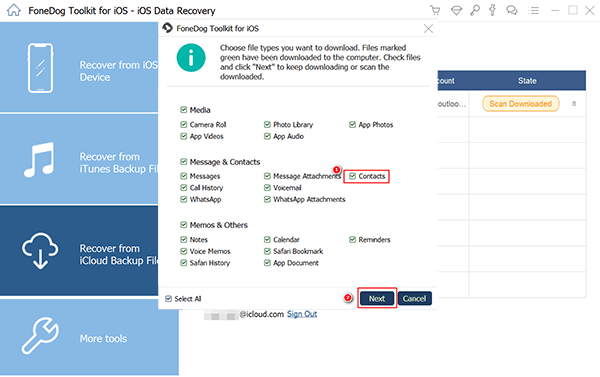
La extracción de archivos comenzará ahora. Una vez hecho esto, verá los contactos que puede restaurar. Marco en los que quieres que sean recuperados Finalmente, toque recuperar.
Lea también
Restaurar contactos desde iCloud
Cómo recuperar contactos con la aplicación de recuperación de contactos de iPhone
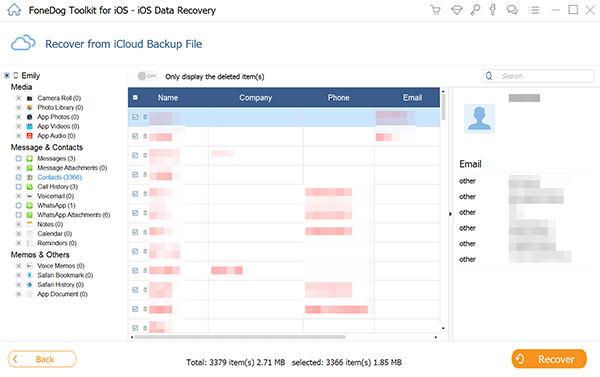
Hay más de una forma de recuperar sus contactos de una copia de seguridad de iCloud. Sin embargo, la mejor forma de descargar contactos desde iCloud sigue siendo el uso de Recuperación de datos de FoneDog iOSEl software es de confianza para los usuarios y está respaldado por un historial establecido. Es seguro, efectivo y flexible. También puede probar sus otros métodos de recuperación 2. Elija el modo apropiado dependiendo de su situación. Si no está seguro de que sus copias de seguridad de iCloud están completas, seleccione Recuperarse del dispositivo iOS. O si su copia de seguridad de iTunes está más actualizada, cambie a Recuperar del archivo de copia de seguridad de iTunes.
Fácil, ¿no?
Comentario
Comentario
iOS Data Recovery
Hay tres maneras de recuperar datos borrados del iPhone o iPad.
descarga gratuita descarga gratuitaHistorias de personas
/
InteresanteOPACO
/
SIMPLEDificil
Gracias. Aquí tienes tu elección:
Excellent
Comentarios: 4.7 / 5 (Basado en: 103 El número de comentarios)